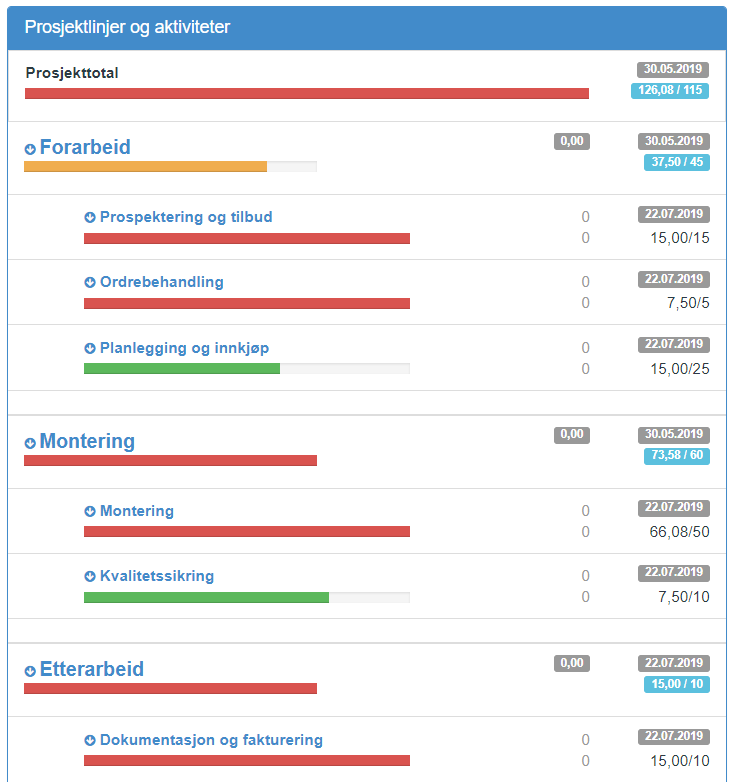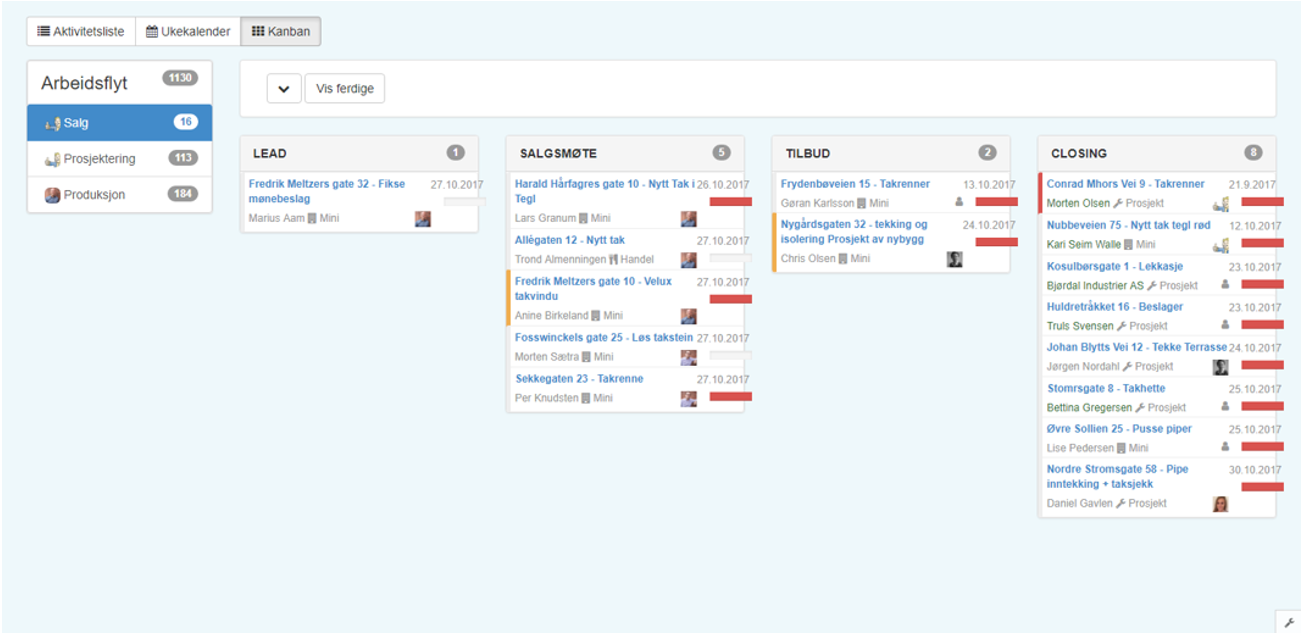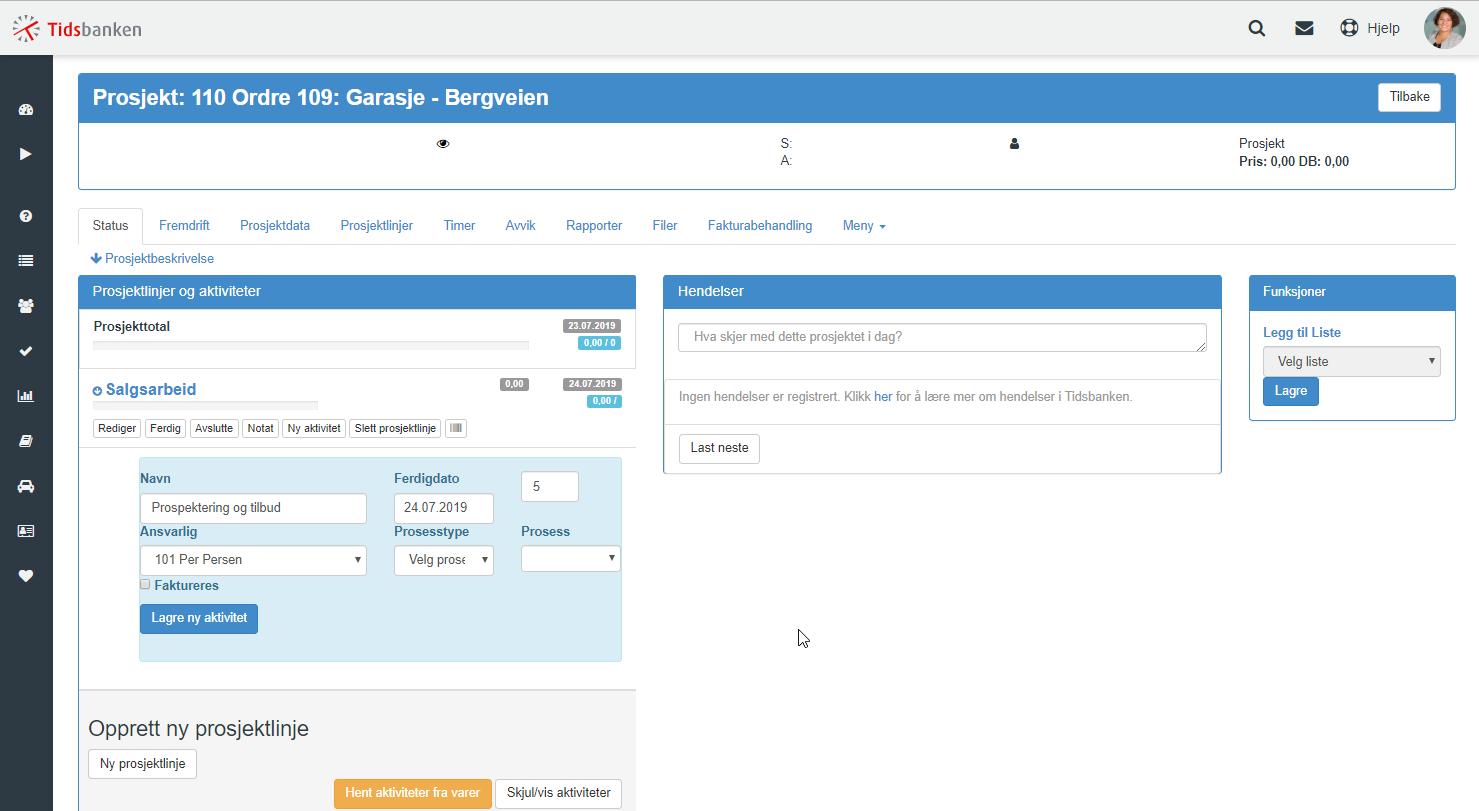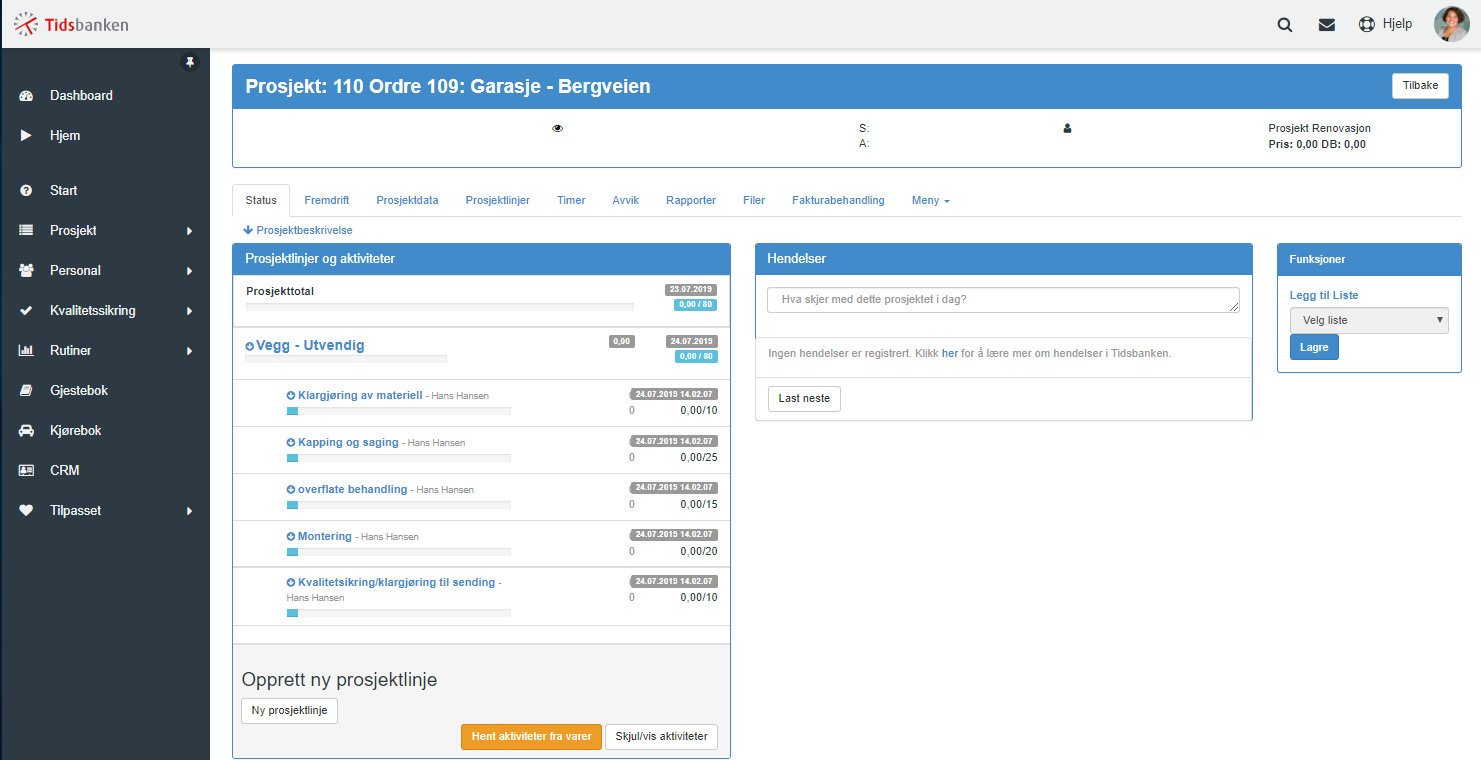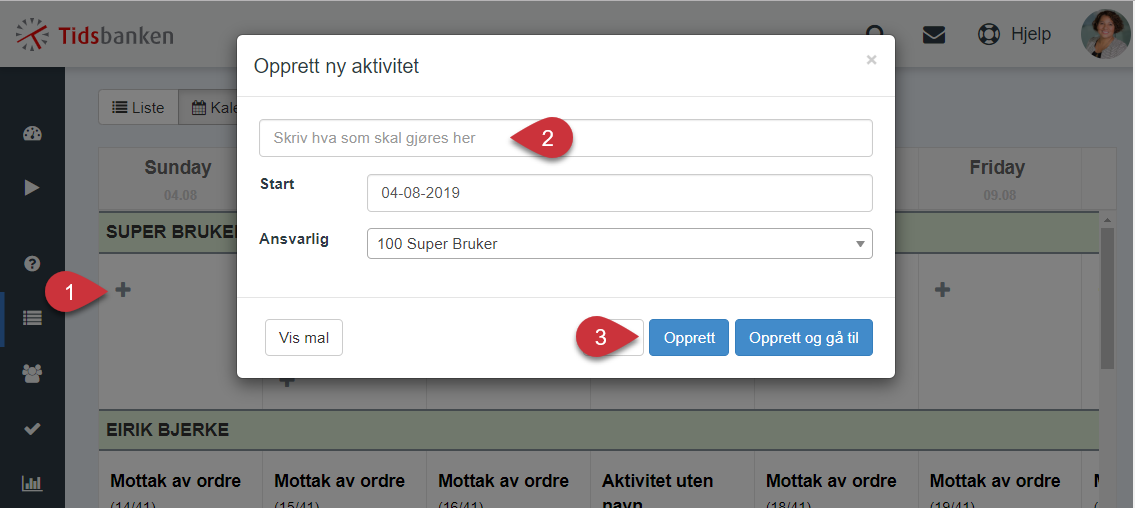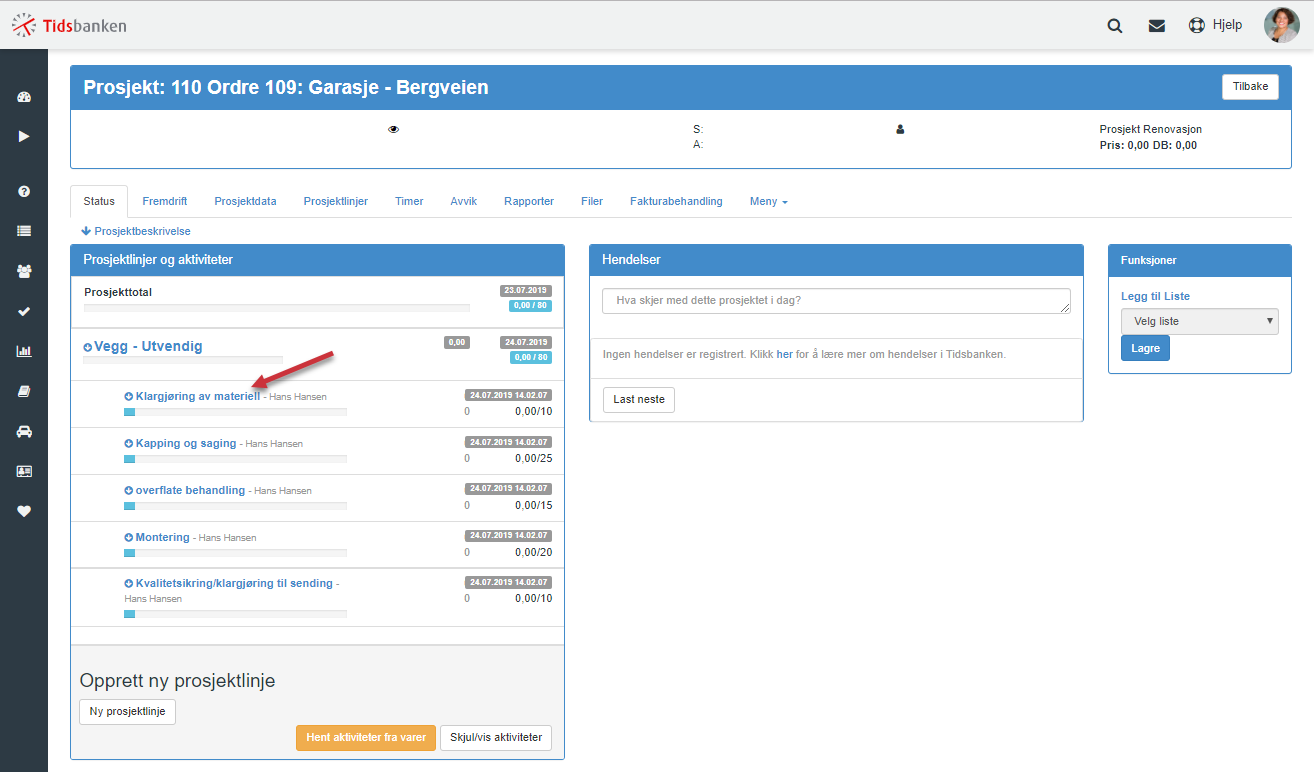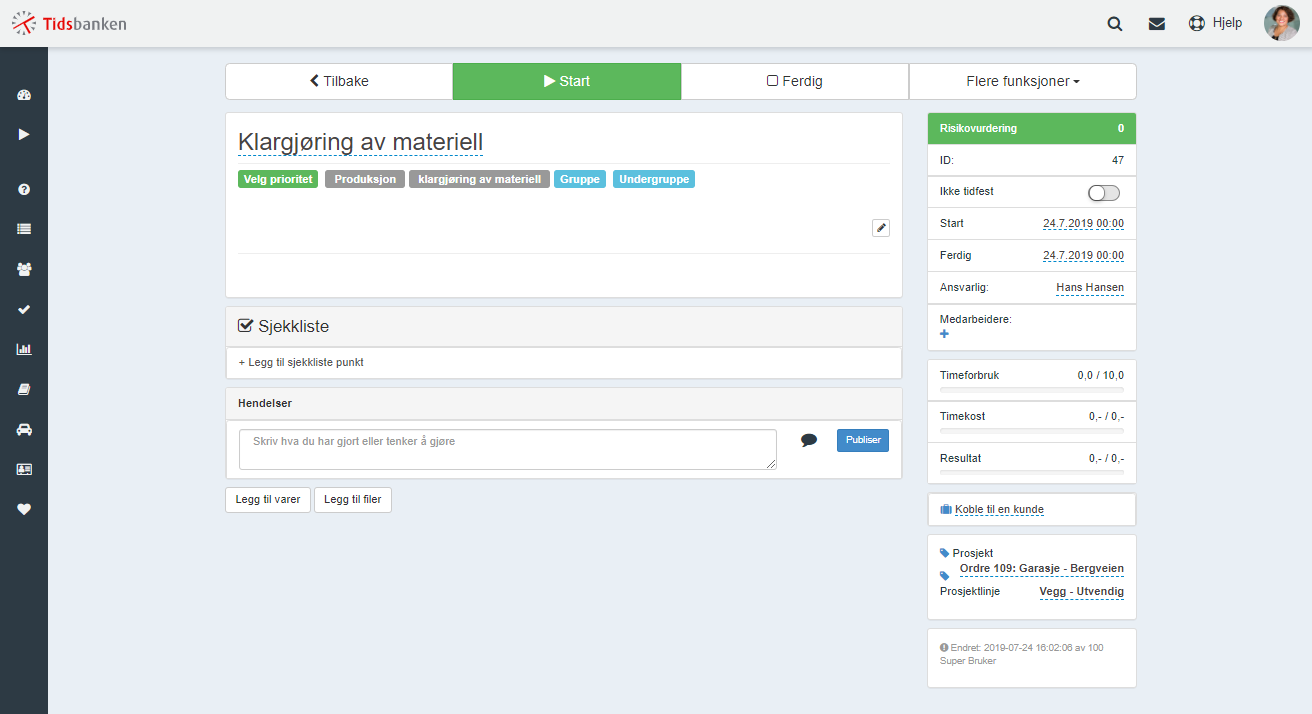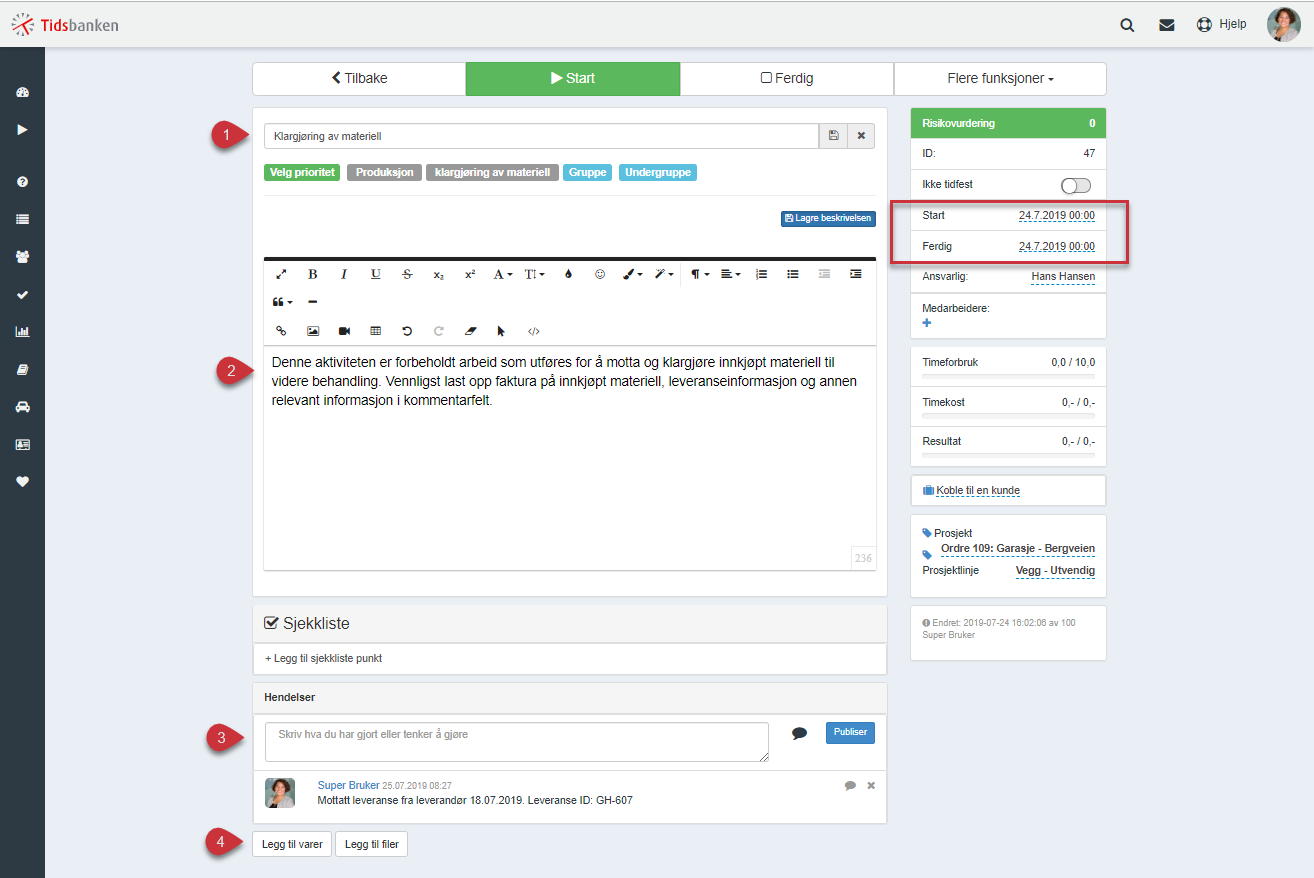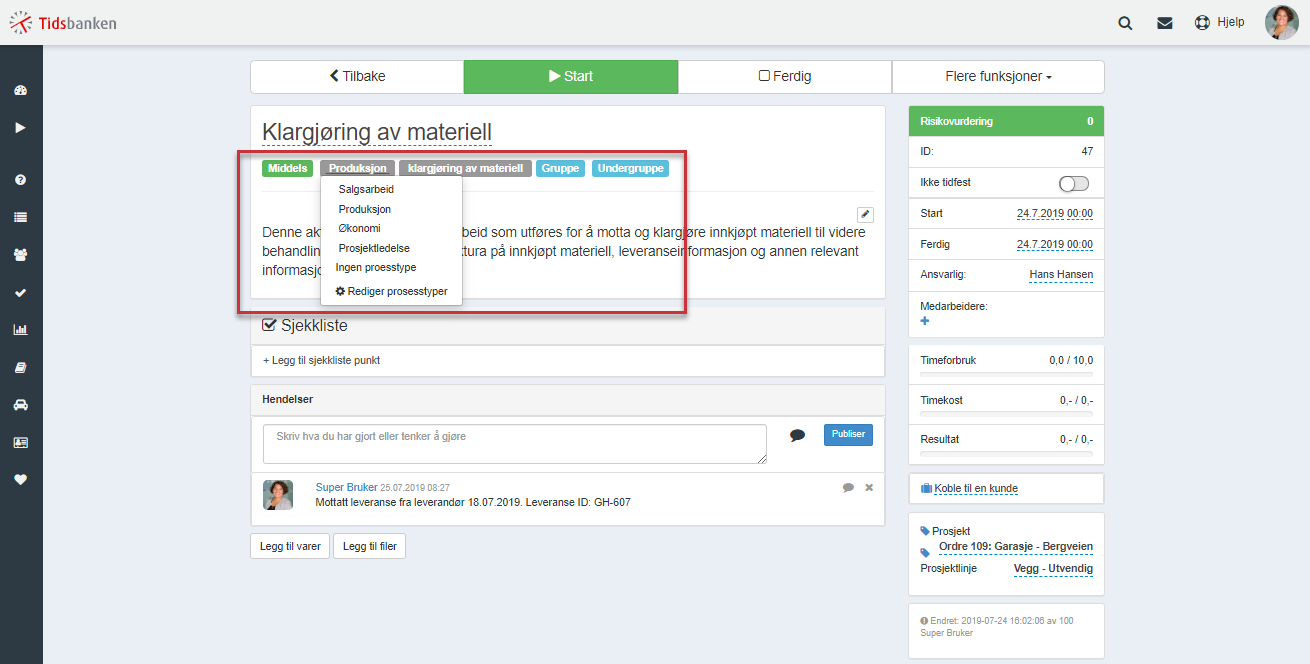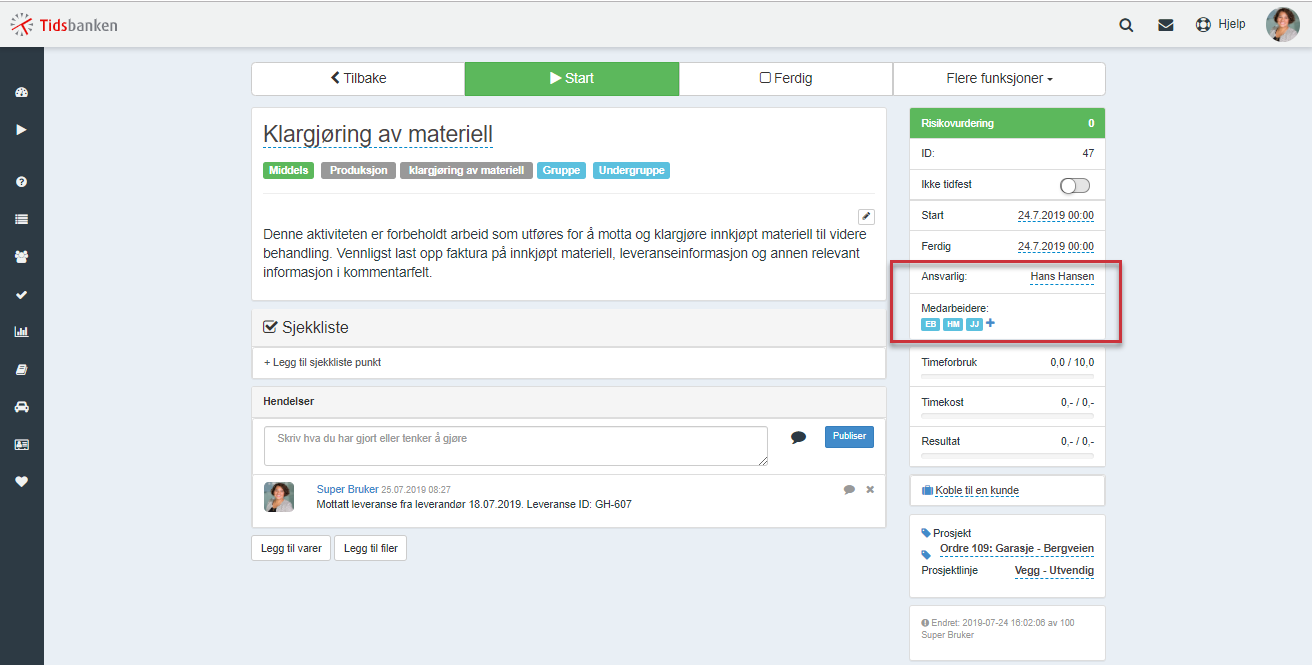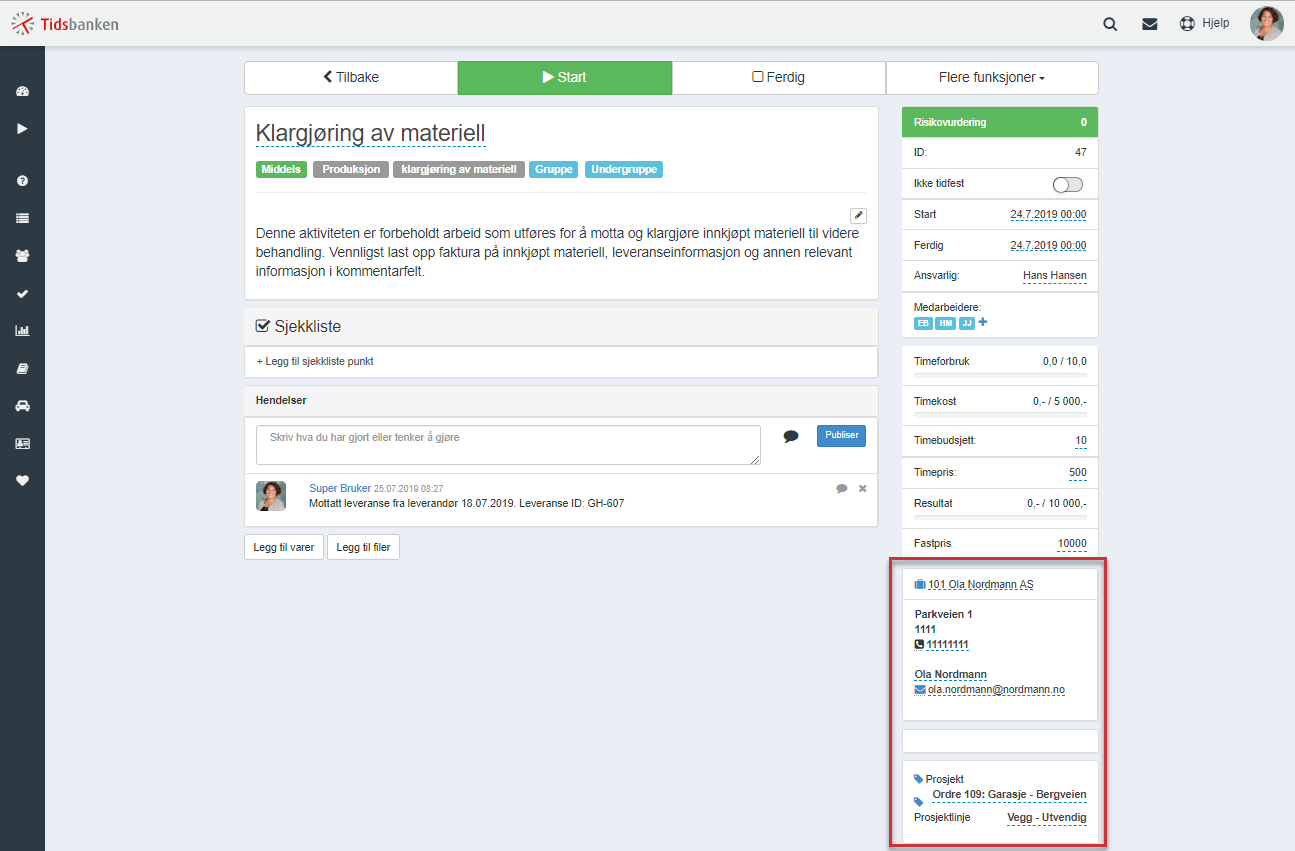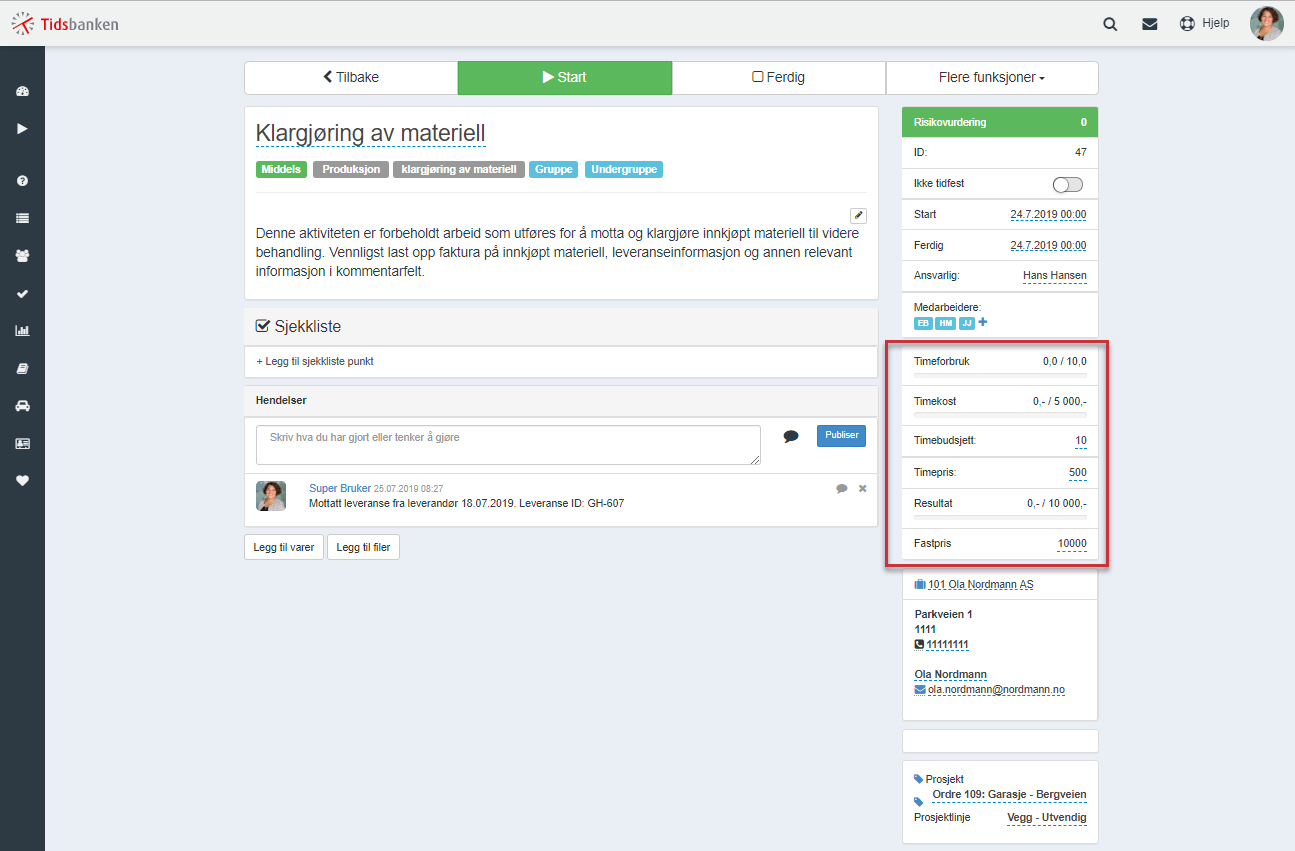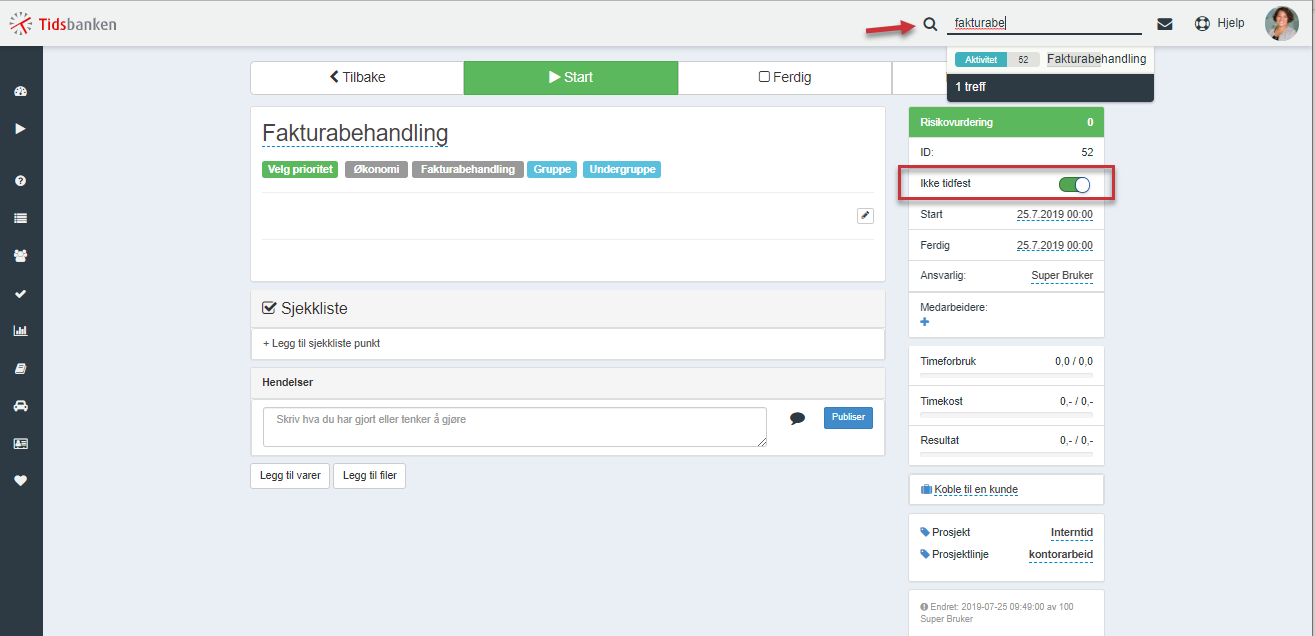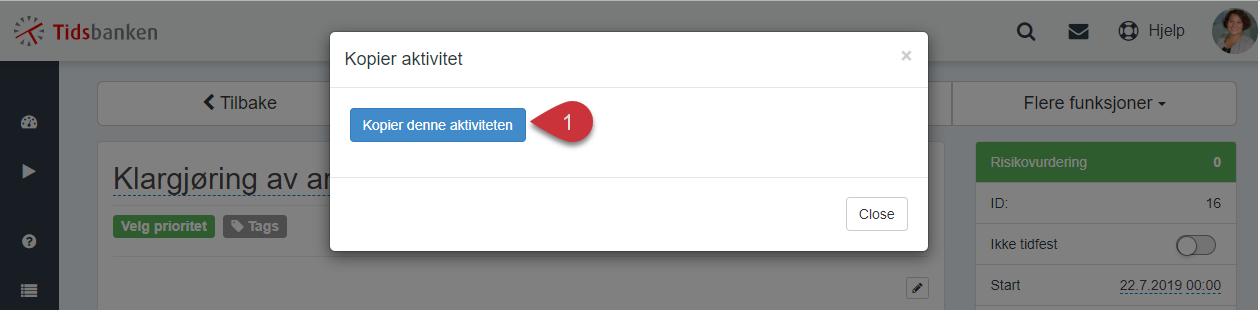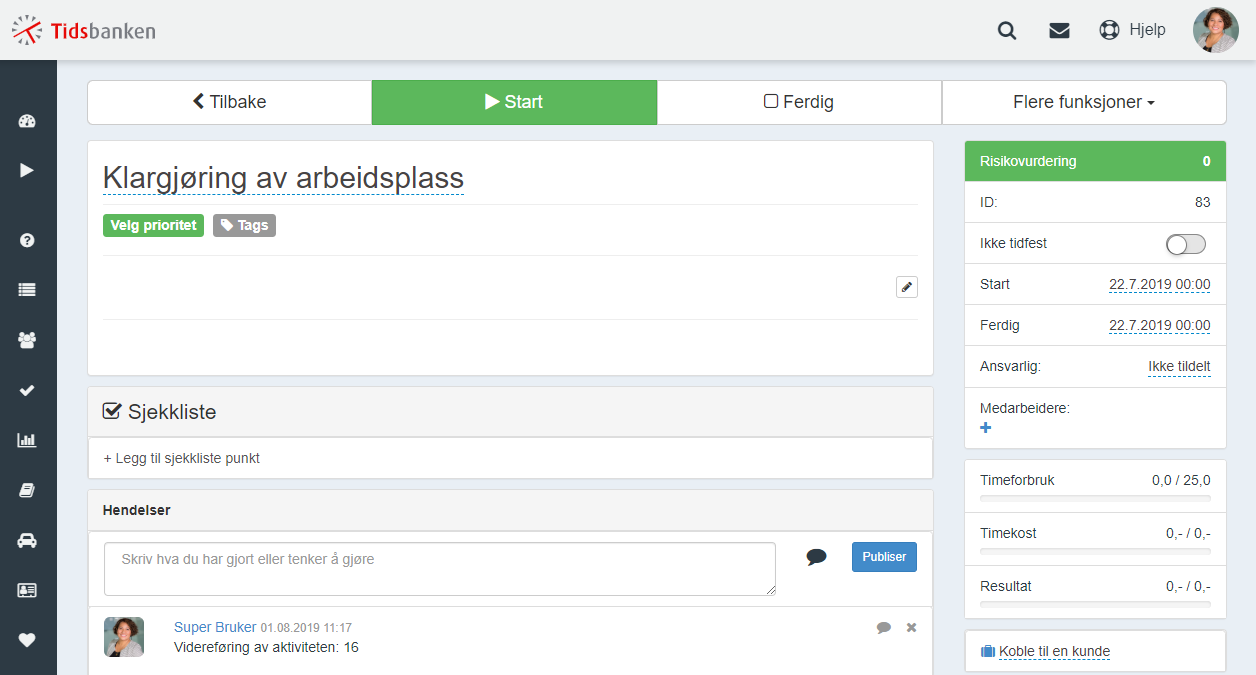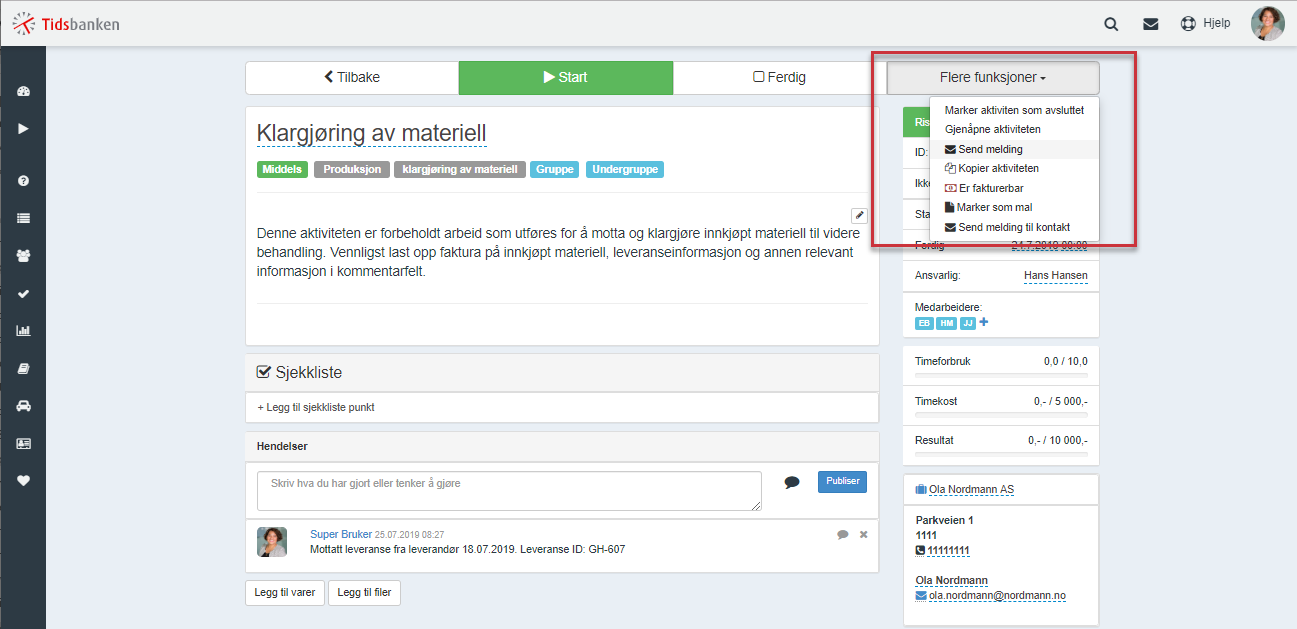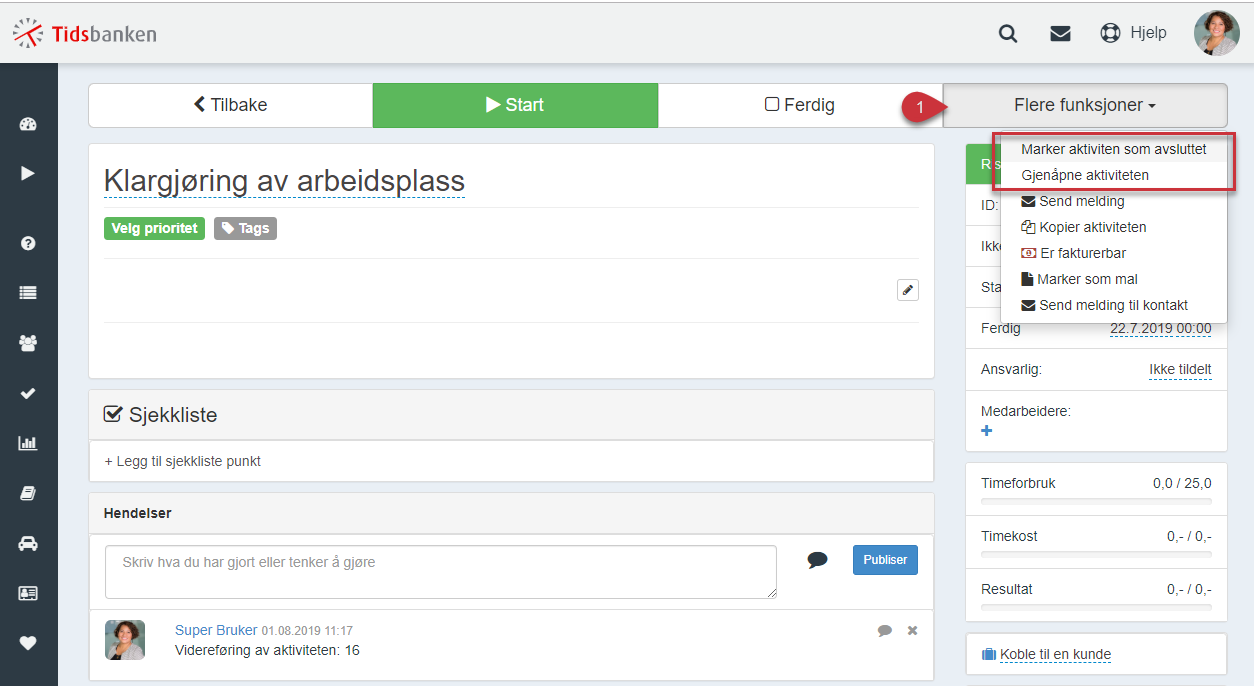Opprett og redigere en aktivitet
Denne artikkelen forklarer funksjonen til en aktivitet, samt hvordan du kan opprette og redigere aktiviteter i Prosjektmodulen
Aktiviteter gir muligheten for å dele opp prosjektlinjer i flere underkategorier som de ansatte kan stemple på. Dette kan eksempelvis være ulike arbeidsoppgaver, prosesser og faser som utføres under hver prosjektlinje.
1. Hva er en aktivitet?
1.1 Oppdeling av prosjekt
En aktivitet er en oppdeling en prosjektlinje som gir muligheten for å strukturere og organisere prosjektlinjer på en mer detaljert måte. Ved å opprette ulike aktiviteter er det enklere å planlegge hva som må gjøres i prosjektet, samt kunne dokumentere og kontrollere timene som føres på prosjektet.
Bilde viser et eksempel på oppdeling av et Prosjekt med flere Prosjektlinjer og Aktiviteter. For mer informasjon om hvordan du oppretter en prosjektlinje kan du lese her.
Opprettelse av aktiviteter gjøres inne på det gitte prosjektet under fanen Status.
1.2 Arbeidsoppgave etc
En aktivitet kan også være en arbeidsoppgave som de ansatte kan planlegges på i Aktivitetskalenderen. Dette skaper bedre oversikt og kontroll over hvilke arbeidsoppgaver den ansatte har i løpet av en deg. I tillegg kan aktiviteter også brukes for å beskrive arbeidsflyten og prosesser i deres virksomhet i Kanban. For å lese mer om Aktivitetskalenderen og og Kanban kan du lese her.
2. Hvordan opprette en aktivitet?
2.1 Manuell opprettelse av aktivitet fra Prosjektlinje
Start med å klikke på den blå pilen til prosjektlinjen du skal opprette en aktivitet på. Klikk deretter på Ny aktivitet. Fyll deretter inn ønsket informasjon. I aktiviteten kan du budsjettere timeforbruket, velge ansvarlig, definere aktiviteten i henhold til prosess og prosesstype, samt ta stilling til om aktiviteten er fakturerbar.
2.2 Hent aktiviteter fra vare
I tilfeller hvor dere har standard prosjektlinjer og aktiviteter som ofte brukes, kan dere benytte funksjonen hent aktiviteter fra varer. Denne metoden innebærer at standard prosjektlinje og aktiviteter opprettes som en vare. Når et prosjekt skal benytte denne prosjektlinjen med tilhørende aktiviteter, kan de hentes fra varelisten. Fremgangsmåte for denne metoden forklares i denne artikkelen. Denne metoden forutsetter at du har opprettet varer med tilhørende aktiviteter, les her for fremgangsmåte for å opprette varer med aktiviteter.
Standard prosjektlinje og aktivitet blir lagt inn på en enkel og tidsbesparende måte.
2.3 Fra Aktivitetskalenderen
Dersom du ønsker å opprette en aktivitet som beskriver en arbeidsoppgave en ansatt skal utføre, kan dette gjøres i Aktivitetskalenderen. Trykk på Plusstegnet for ønsket ansatt og dag. Du får nå muligheten til å opprette en aktivitet med valgt ansatt som ansvarlig. Definer hva som skal gjøres i Tittelfeltet. Dersom du ønsker å redigere mer av innholdet til aktiviteten kan du Trykk på Opprett og gå til. Du føres da videre til aktivitetskortet. Aktivitetskortet beskrives i neste del. For mer informasjon om Aktivitetskalenderen kan du lese her.
3. Rediger ytterlig informasjon i aktivitetskortet
I tilfeller hvor du ønsker å registrere mer informasjon på en aktivitet kan du gå inn på aktivitetskortet. Klikk først på aktivitetsnavnet.
Du kommer deretter videre til aktivitetskortet hvor du kan utføre flere funksjoner og endringer.
3.1 Rediger innhold og dato i aktivitet
I aktiviteten kan du redigere tittel, innhold, samt legge til kommentarer fortløpende i aktiviteten. Det er også mulig å laste opp eksterne filer til aktiviteten. Dette kan eksempelvis være bilder av arbeidet som utføres, rutiner for arbeidsoppgaver, eller annen nyttig informasjon. Det er også enkelt å ta stilling til aktivitetens start og slutt dato.
Husk å lagre endinger etterhvert som at du oppdaterer tittel, aktivitetsbeskrivelse og hendelser.
3.2 Rediger prioritet
I toppen av aktiviteten kan du ta stilling til aktivitetens prioritet, samt dens prosesstype og prosess. Dette gjør det enklere å kategorisere aktiviteten etter prioriteringsgrad, samt hvilke del av arbeidsflyten den tilhører. Du kan lese mer om hvordan du oppretter prosesstyper her.
3.3 Endre ansvarlig og medarbeider
Ved å legge til ansvarlig for prosjektet, samt hvilke ansatte som er medarbeidere på aktiviteten, er det enklere for de ansatte å ha oversikt over hva de skal jobbe med. Dette kommer blant annet opp i deres ukekalender. Du kan lese mer om ukekalenderen her.
3.4 Koblinger til kunder, prosjekt og prosjektlinje
I aktivitetskortet er det også mulig å endre hvilke kunde, prosjekt og prosjektlinje aktiviteten er koblet mot.
3.5 Budsjett på aktivitet
Det er også mulig å legge inn budsjett på aktiviteten. Du kan her definere timebudsjett, timepris og fastpris på aktiviteten. For å lese mer om budsjettering av prosjekter kan du lese her.
3.6 Løpende aktivitet (Tidfest)
I enkelte tilfeller er ønskelig å ha aktiviteter uten et fast start- og slutt- tidspunkt. Dette kan eksempelvis være interne aktiviteter hvor dere ønsker å måle tidsforbruk over en ubestemt periode. Ved å huke av for ikke tidfest vil aktiviteten ikke avsluttes ved et gitt tidspunkt. Vær oppmerksom på at aktiviteten ikke vil være synlig i prosjektkartotekene dersom dette er valgt. Aktiviteten kan dog søkes etter i søkefeltet.
3.7 Kopier aktiviteten (videreføre aktivitet)
Dersom dere ønsker å videreføre en aktivitet for å bevare beskrivelsen og annen informasjon, er det mulig å kopiere aktivitet. Den kopierte aktiviteten vil ikke videreføre timer og hendelser som er registrert på originalaktiviteten. Klikk på Flere funksjoner etterfulgt av Kopier aktiviteten.
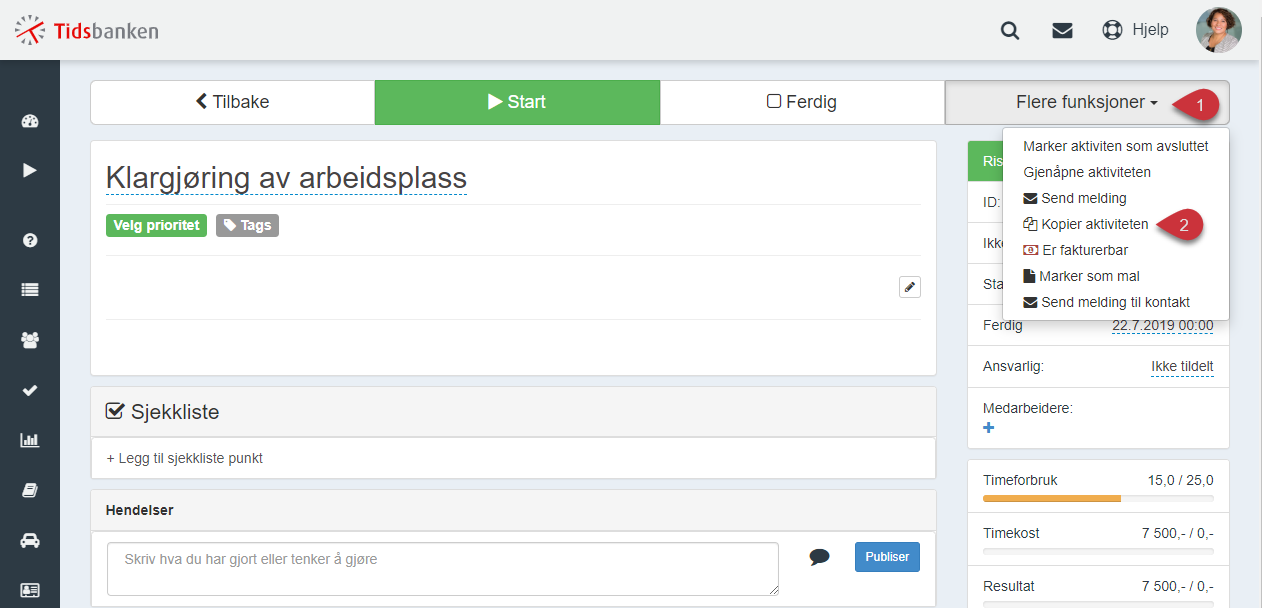
Du føres deretter videre til den nye kopierte aktiviteten.
3.8 Flere funksjoner
I fanen for flere funksjoner kan du utføre flere handlinger. Dette inkluderer å gjøre aktiviteten fakturerbar og sende melding til kunde/kontaktperson. For mer informasjon om fakturerbare timer kan du lese her.
3.9 Avslutt/Gjenåpne aktivitet
I aktivitetkortet er det mulig å endre aktivitetens fase. Du kan enkelt velge å avslutte eller gjenåpne en aktivitet ved å gå til Flere funksjoner og deretter klikke på Marker aktiviteten som avsluttet eller Gjenåpne aktiviteten. En aktivitet som er avsluttet vil ikke være synlig for ansatte i deres liste, men det vil fremdeles være mulig å søke etter aktiviteten, samt uthente rapporter for aktiviteten.
Generelt om Prosjektmodulen
- Bli kjent med Prosjektmodulen
- Slik bruker din bedrift prosjektmodulen
- 10 tips for å lykkes med Prosjektmodulen
Opprett:
- Prosjekt
- Aktivitet
- Vare
Importer:
- Prosjekter og prosjektlinjer
- Importer prosjekter med integrasjon
Prosjektstyring:
Tilgang og registrering av timer og varer
- Administrativ tilgang til prosjekter
Fakturering
Rapportering
- Timeliste gruppert etter prosjekt
- Prosjekter i nøkkeltallsrapporten
Oversikt